COMMENT OUVRIR UN SERVICE DANS L'APPLICATION REVO XEF COMMENT FERMER UN SERVICE DANS L'APPLICATION REVO XEF RAPPORTS
La gestion de caisse est un outil que vous utilisez pour savoir combien d'argent entre et sort de votre caisse chaque jour.
Dans la section ENTREPRISE du back-office, vous pouvez choisir parmi ces options :
-
Heure d'ouverture : choisissez l'heure de début de votre journée. Il est recommandé de choisir l'heure à laquelle votre entreprise est fermée. Par exemple : 05:00:00 (5h du matin).
-
Aucun : vous n'utilisez pas de gestion de caisse.
-
Simple : vous devez saisir la caisse de départ avant d'ouvrir le service et de le fermer (Rapport X). Vous pouvez ouvrir et fermer plusieurs services le même jour.
Il est recommandé d'ouvrir le service et d'indiquer la caisse de départ initiale avant d'ouvrir le magasin aux clients.
-
Complet : comme simple, mais toutes les unités monétaires doivent être spécifiées. Vous pouvez également ouvrir et fermer plusieurs services.
Il est recommandé d'ouvrir le service et d'indiquer la caisse de départ initiale avant d'ouvrir le magasin aux clients.
-
Auto : un service quotidien est généré automatiquement sans spécifier de caisse de départ. Vous pouvez imprimer le Rapport Z à la fin de la journée pour voir le résumé des ventes dans les différentes formes de paiement utilisées.
-
Caisse noire : Évitez d'imprimer à la fois le Rapport Z et le Rapport X avant de fermer le service. De cette façon, il n'est pas possible de connaître la collecte avant de fermer le service.
COMMENT OUVRIR UN SERVICE DANS L'APPLICATION REVO XEF ?
Voici les étapes pour ouvrir un service avec une gestion de caisse simple :
1. Appuyez sur le menu r.
2. Sélectionnez Gestion de caisse.
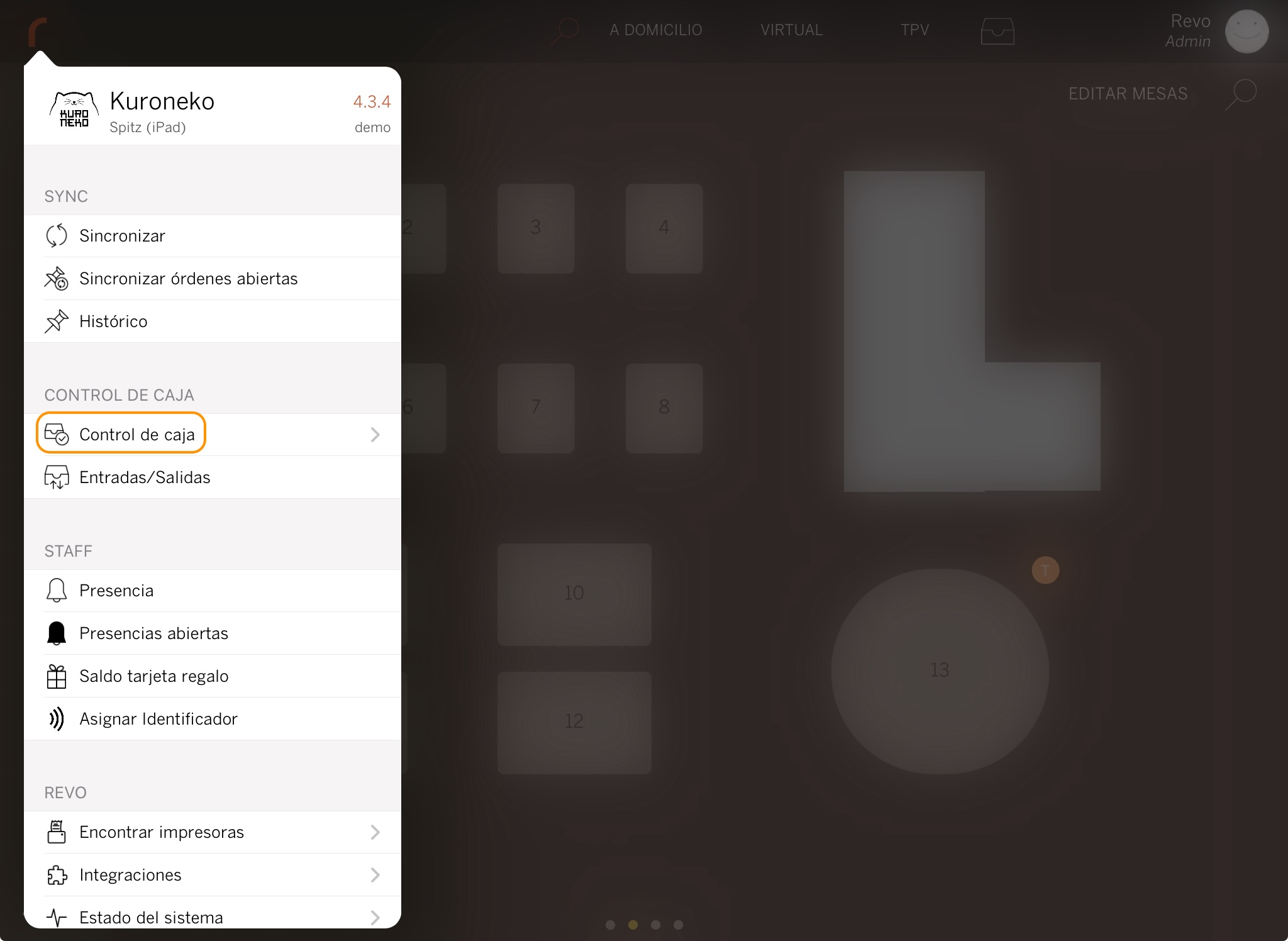
3. Cliquez sur Nouveau service.
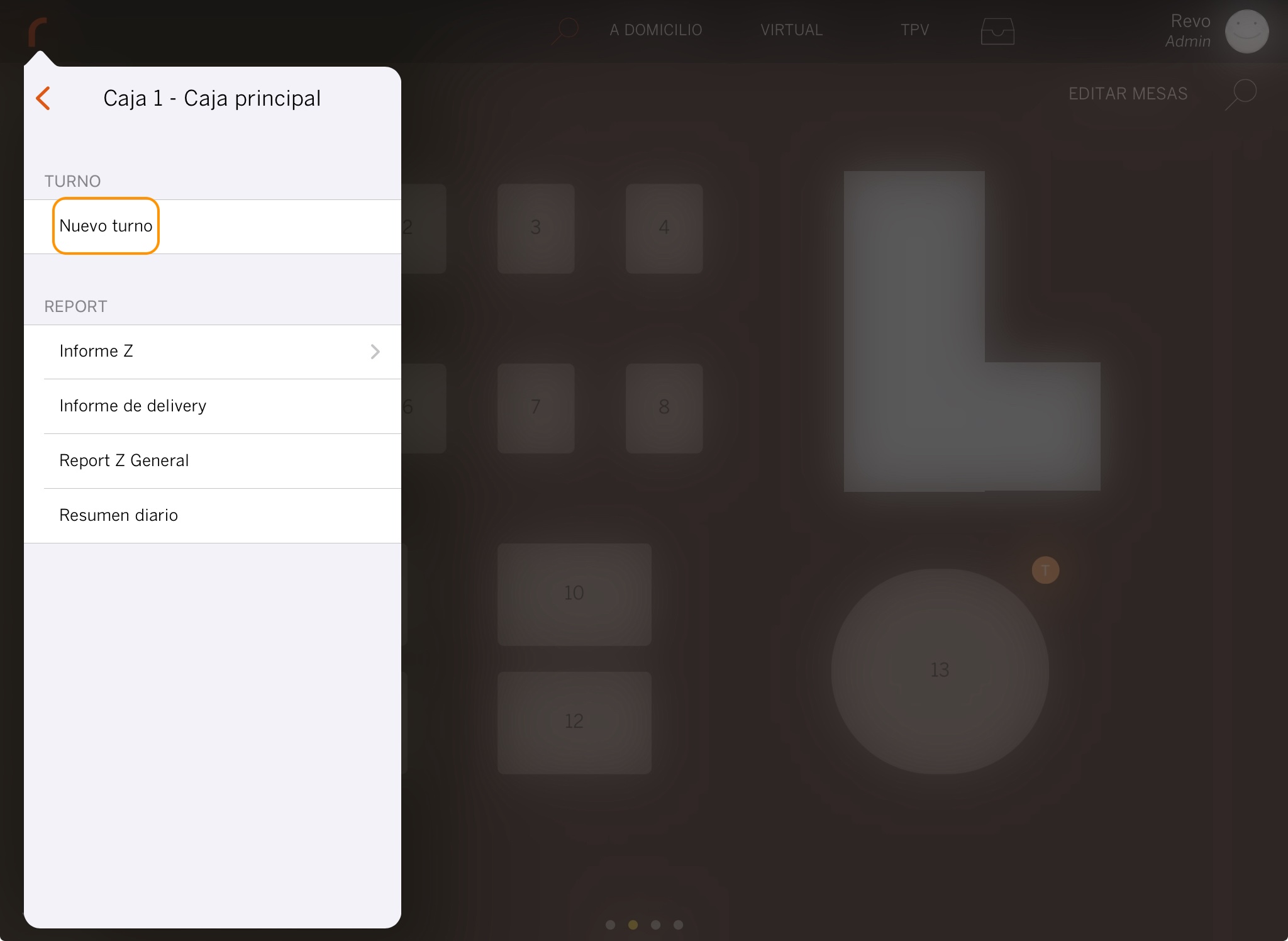
4. Indiquez le montant total d'argent avec lequel vous commencez la journée dans la caisse (caisse de départ). Dans cet exemple : 300 € et appuyez sur pour confirmer. Le service est maintenant ouvert.
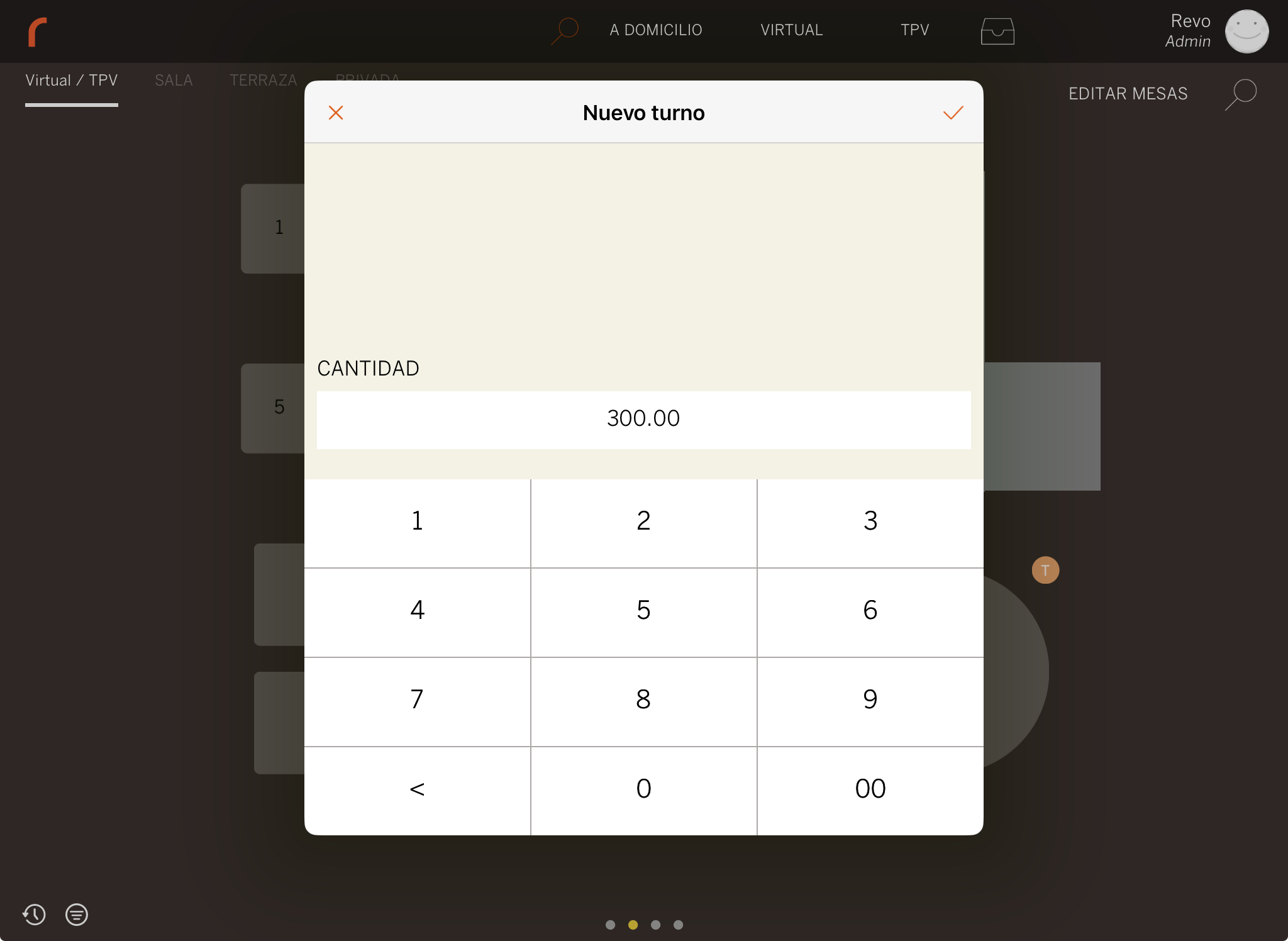
COMMENT FERMER UN SERVICE DANS L'APPLICATION REVO XEF ?
Vous avez terminé le service avec les valeurs suivantes :
- Ventes en espèces : 1189,95 €
- Ventes par carte : 828,00 €
- Différence entrée/sortie : 30 €
- Espèces initiales : 300 €
- Total : 1747,95 €
1. Appuyez de nouveau sur le menu REVO r.
2. Recherchez et appuyez sur Gestion de caisse.
3. Appuyez sur Fermer Service et l'écran précédent apparaîtra à nouveau.
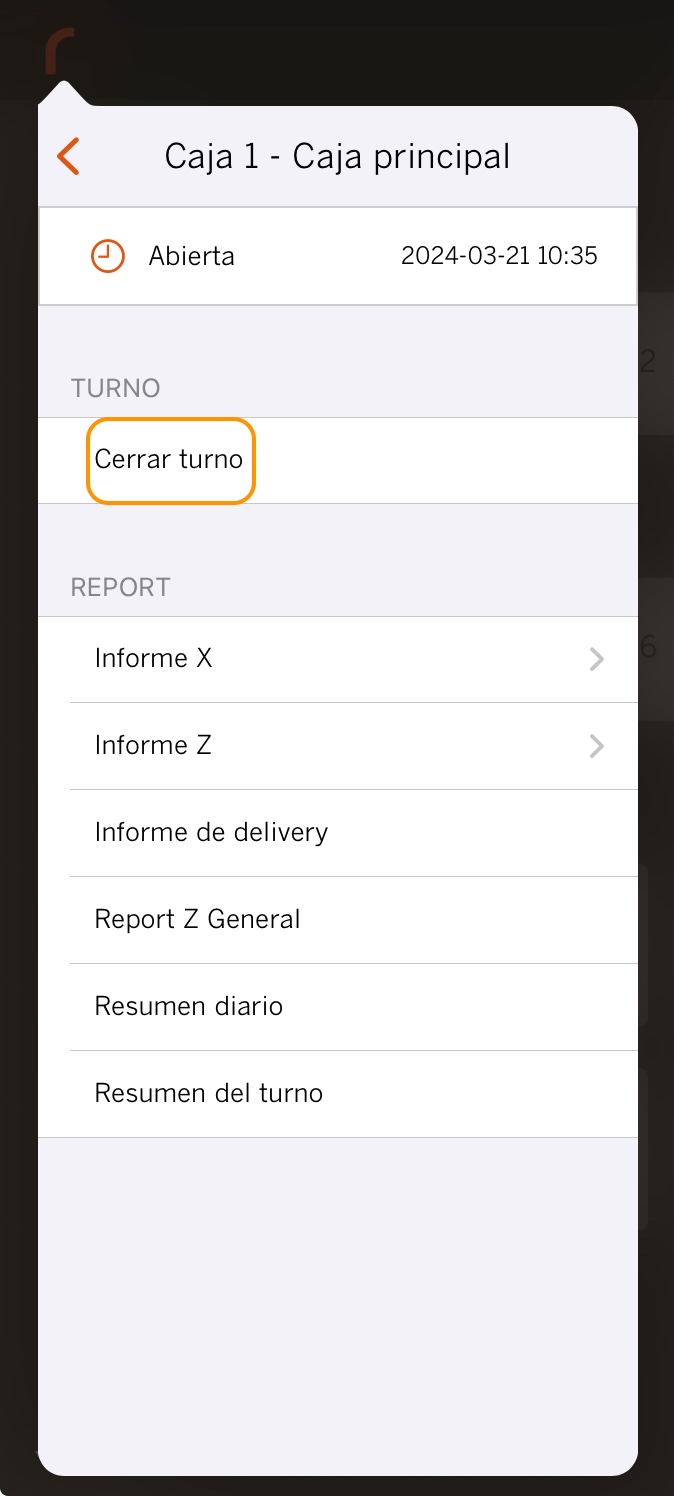
Si tout s'est bien passé, vous devez indiquer comme fonds de caisse final, 1519,95 €. Ce sont les 1189,95 € que vous avez collectés en encaissant les commandes en espèces + les 300 € initiaux avec lesquels vous avez commencé le service + les 30 € de différence de sortie d'argent.
Comme on peut le voir dans l'exemple, il y a eu une entrée/sortie de caisse, il est donc nécessaire de tenir compte de la valeur pour éviter les différences à la fermeture du service. Apprenez-en plus sur les entrées/sorties ici.
4. Indiquez 1519,95 € en espèces et 828,00 € par carte. Appuyez sur pour confirmer et fermer le service.
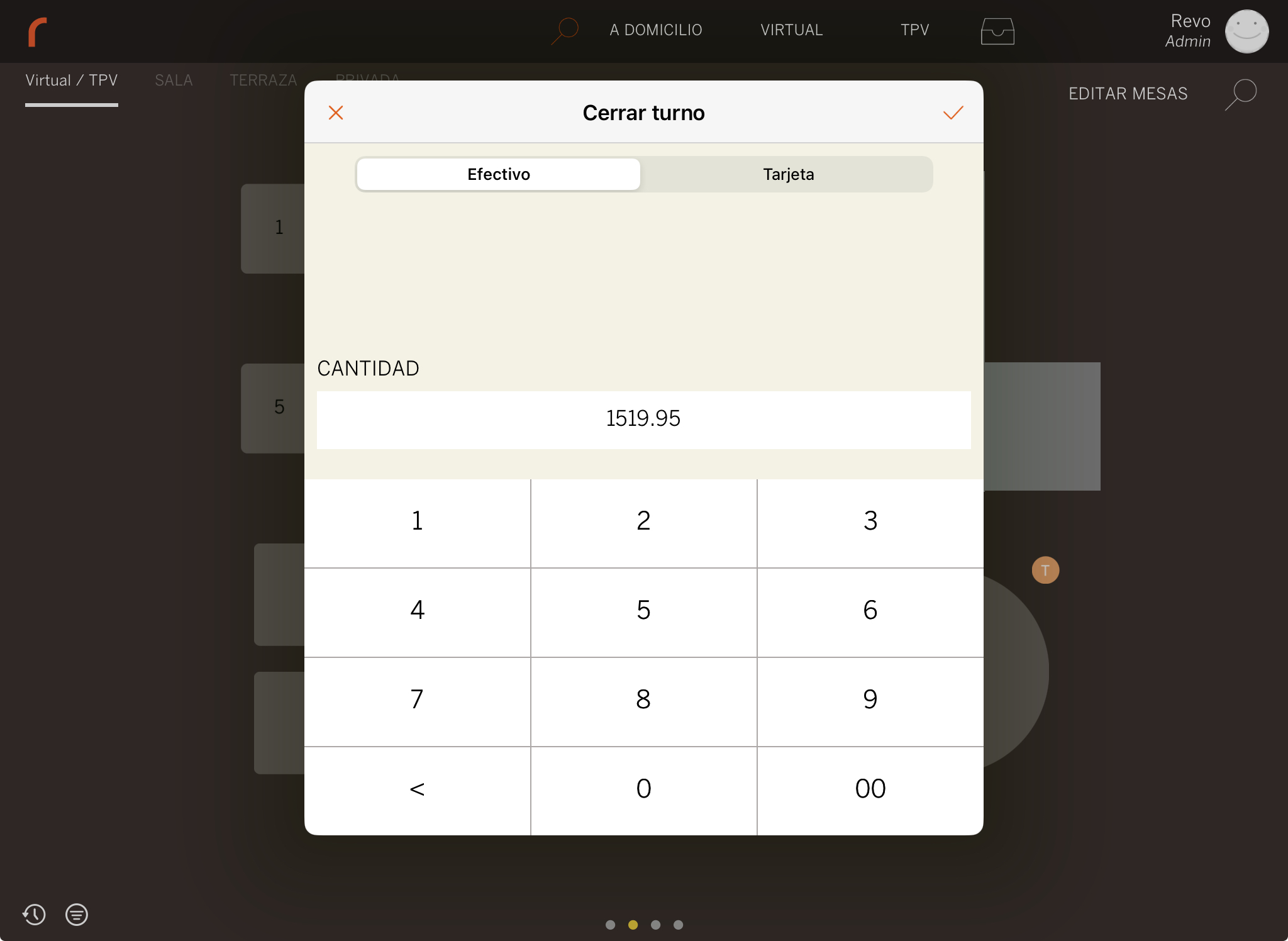
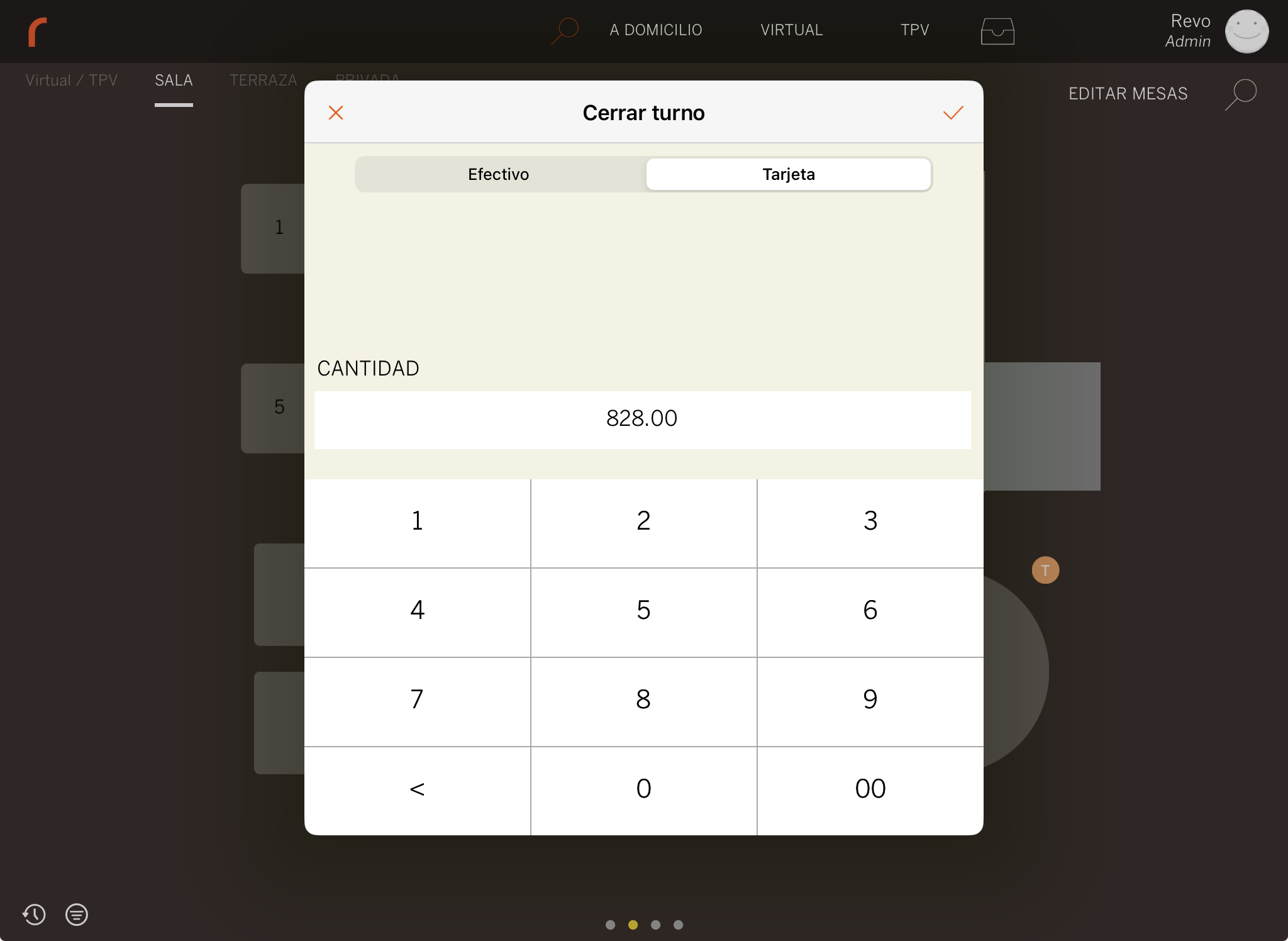
RAPPORTS
Lorsque vous fermez un service, le Rapport X est imprimé sur l'imprimante de caisse. Ce rapport détaille tous les mouvements d'espèces :
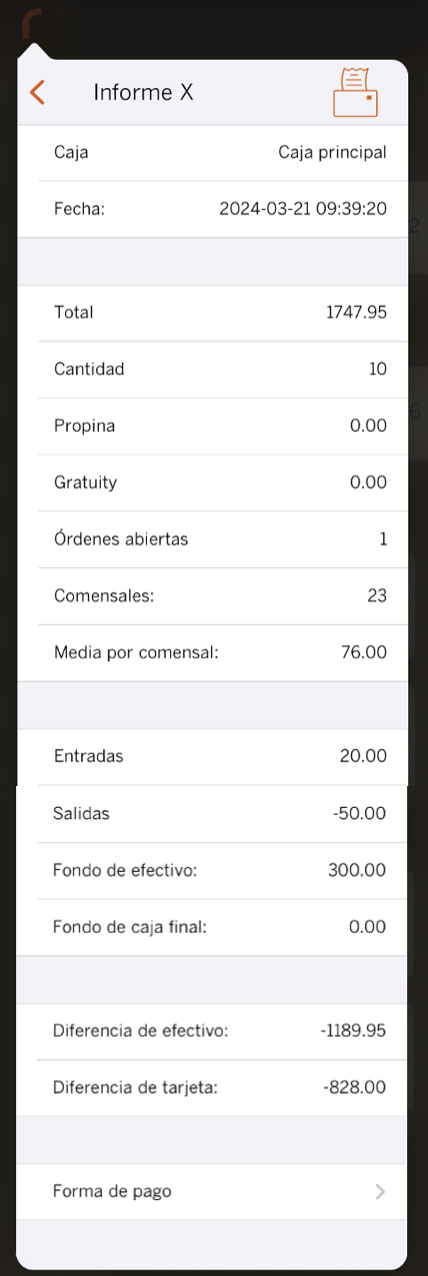
Vous pouvez avoir deux services ou plus (Rapport X) par jour. Après avoir fermé le dernier service, vous pouvez imprimer le Rapport Z, qui est un résumé de tous les services (Rapport X) de la journée :
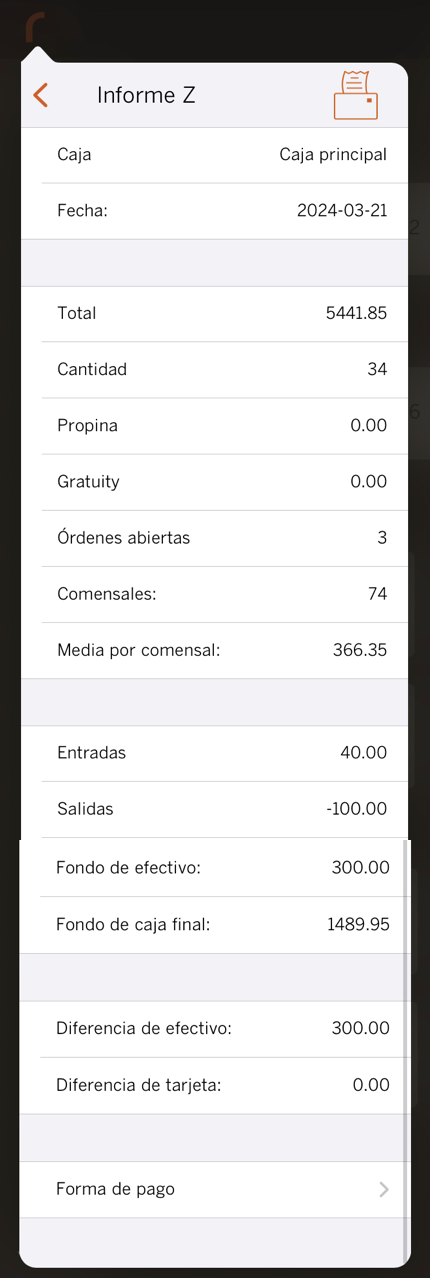
Sur l'image, la différence de caisse (différence d'espèces) est de 300 € positifs, ce qui est le montant initial que nous avions indiqué dans la caisse, ce qui signifie que le Rapport X correspond parfaitement.
De plus, Revo XEF propose ces options supplémentaires d'impression de rapports :
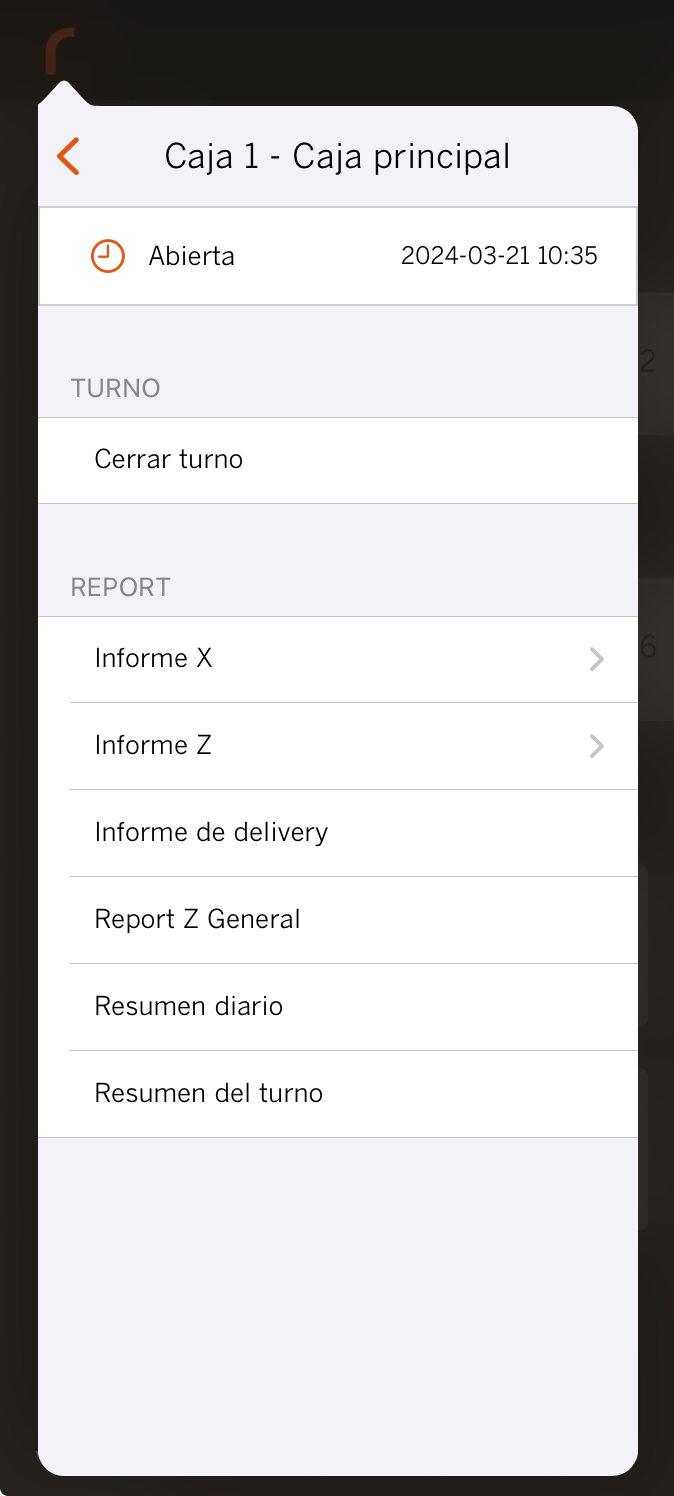
-
Rapport de livraison : imprime toutes les données sur les livraisons à domicile du jour.
-
Rapport Z général : imprime les rapports Z de toutes les caisses du magasin. Le rapport Z standard ne montre que les données de la caisse actuelle.
-
Résumé quotidien : imprime toutes les données de facturation du jour.
-
Résumé du service : imprime toutes les données du service actuel.
